Advertentie
Het vermogen om ondertitels toevoegen aan een video Ondertitels toevoegen aan een film of tv-serieHelaas wordt content die u van internet downloadt normaal gesproken niet voorzien van ondertitels. Gelukkig is het eenvoudig genoeg om ondertitels toe te voegen aan een film of tv-serie. Hier is hoe... Lees verder is een essentieel onderdeel van elke waardevolle mediaspeler.
Er zijn veel redenen waarom u ondertitels wilt toevoegen. Natuurlijk zijn sommige van de beste films en tv-programma's ter wereld niet in je moedertaal, maar ondertitels kunnen ook handig zijn als je probeert een vreemde taal leren 6 pittige manieren om in 5 minuten per dag een nieuwe taal te lerenJe kunt veel gedaan krijgen in de paar minuten vrije tijd die je hebt. Een nieuwe taal leren met microlearning is daar een van. Probeer deze uitstekende apps en websites voor microleren. Lees verder .
Misschien wilt u zelfs ondertitels in dezelfde taal als de audio toevoegen als de inhoud brede accenten of periodes van stille spraak bevat, of als u gehoorproblemen heeft.
Het is niet verwonderlijk dat Plex verschillende ondertiteloplossingen ondersteunt, maar ze zijn allemaal 'out of the box' uitgeschakeld. Hier is alles wat u moet weten over het gebruik van ondertitels op Plex.
Download automatisch gratis ondertitels
Laten we aannemen dat je geen lokaal opgeslagen ondertitelingsbestanden hebt, of dat het grootste deel van je inhoud geen bijbehorende ondertitels heeft. U moet uw ondertitels ophalen bij een externe leverancier.
Met behulp van een media-schraapmiddel kan Plex ondertitels ophalen OpenSubtitles.org gratis. Je hoeft alleen maar het proces in gang te zetten.
Ga om te beginnen naar Instellingen> Server> Agenten. Navigeer met behulp van de tabbladen bovenaan de pagina naar Films> Plex Movie. Vind OpenSubtitles.org en sleep het naar de top van de lijst.
Uw lijst zou er nu als volgt uit moeten zien:
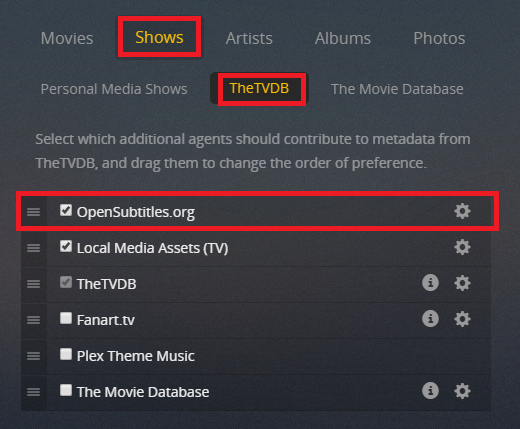
Ga vervolgens terug naar de tabbladen bovenaan het scherm, maar ga dit keer naar Shows> TheTVDB. Nogmaals, sleep OpenSubtitles.org naar de top.
Door deze wijzigingen aan te brengen, zorgt Plex ervoor dat ondertitels prioriteit krijgen bij het toevoegen van nieuwe inhoud aan uw bibliotheek.
Om Plex te vertellen welke talen u wenst, moet u de instellingen van de agent bewerken. Klik in hetzelfde scherm op de uitrusting pictogram naast OpenSubtitles.org. Als u een account op de site heeft, kunt u uw gebruikersnaam en wachtwoord invoeren. Het is niet essentieel dat de tool werkt.
Met de vervolgkeuzelijsten kunt u maximaal drie talen specificeren. Zoals je in de onderstaande afbeelding kunt zien, wil ik Spaanse en Engelse ondertitels.
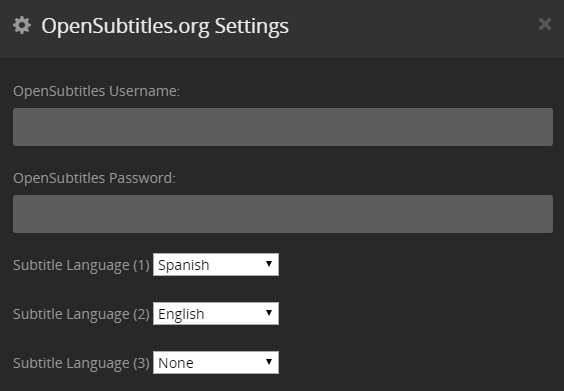
Ondertitels toevoegen aan uw bestaande shows
De wijzigingen die u zojuist in de media-scraping-agent heeft aangebracht, werken alleen voor nieuwe inhoud die aan uw bibliotheek wordt toegevoegd.
Als je net met je mediacollectie begint, is dat prima, maar in de meeste gevallen wil je waarschijnlijk achteraf ondertitels toevoegen aan je bestaande tv-programma's en films.
Om dit te doen, moet u de metadata van uw bibliotheek vernieuwen. Zoek de bibliotheek die u wilt vernieuwen in de lijst aan de linkerkant van het Plex-startscherm. Klik op de drie horizontale stippen om het contextmenu te openen en selecteer vervolgens Vernieuw alle metagegevens.
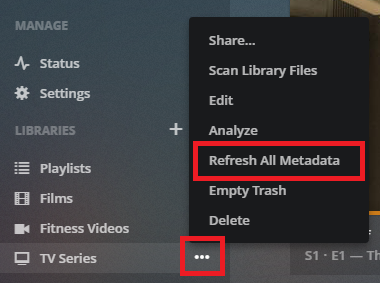
Als u een uitgebreide bibliotheek heeft, kan het proces lang duren. Dus als je haast hebt om ondertitels te krijgen voor één show (of één aflevering), navigeer dan naar de video in kwestie, klik op de drie horizontale stippen in de balk bovenaan het scherm en klik op Metadata vernieuwen.
Lokale ondertitelingsbestanden toevoegen
OpenSubtitles.org heeft een groot aantal gratis ondertitelbestanden, maar het heeft niet alles. Als het ondertitelingsbestand ontbreekt voor een van je favoriete programma's, moet je het mogelijk ergens anders zoeken.
Subscene, Ondertitelzoekeren SRTFiles zijn drie van de beste plaatsen om uit te checken. We hebben andere gedekt bronnen voor ondertitels Download gratis ondertitels voor films: de 3 beste sitesOndertitels verbeteren de kijkervaring, maar waar kun je gratis hoogwaardige ondertitels krijgen? We raden deze ondertitelingsites aan. Lees verder in een vorig artikel. Plex ondersteunt ondertitels in vijf formaten: SRT, SMI, SSA, ASS, en WebVTT. Formaten zoals VOBSUB en PGS werken alleen op sommige Plex-spelers en moeten indien mogelijk worden vermeden.
Nadat u de benodigde bestanden heeft gedownload, slaat u ze op in dezelfde map als de media waarop ze van toepassing zijn. Op mijn server zou ik bijvoorbeeld het ondertitelbestand opslaan voor serie 1, aflevering 1 van Rode dwerg in E: \ TV \ Red Dwarf \ Seizoen 01.
Je moet ook geef uw ondertitelbestanden een naam De optimale manier om mediabestanden op Plex een naam te geven Lees verder op een precieze manier:
-
Films:
Movie_Name (releasedatum). [Language_Code]. [Ext]- b.v.
Cool Runnings (1993) .es.srt
- b.v.
-
Tv shows:
Show_Name SxxEyy. [Language_Code]. [Ext]- b.v.
Red Dwarf S01E01.es.srt
- b.v.
De taalcode moet volgen op de internationale standaard.
Scan uw bibliotheek om het proces te voltooien (Contextmenu> Bibliotheekbestanden scannen). Plex moet de ondertitelingsbestanden vinden en deze koppelen aan de bijbehorende video's.
Controleer welke ondertitels beschikbaar zijn
Nadat u alle stappen die we tot nu toe hebben beschreven, heeft doorlopen, wilt u misschien controleren of ze ook echt hebben gewerkt.
Navigeer naar de Plex-pagina om te zien welke ondertitels beschikbaar zijn voor een bepaalde tv-aflevering of film. Als het toevoegen van ondertitels is gelukt, zie je alle vermelde talen (vouw het dropdown-menu uit om de volledige lijst te zien).
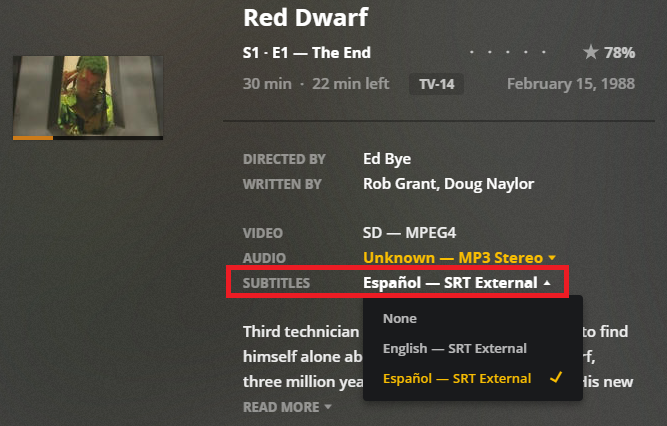
Klik op een taal om de systeembrede instellingen te negeren (hieronder besproken) en stel het taalbestand in als standaard voor die specifieke video.
Ondertiteling inschakelen
Geweldig, dus nu heb je alle ondertitelingsbestanden die je nodig hebt. Maar hoe bekijk je ze? Dit is waar je eindelijk de vruchten van je werk zult zien.
Als je van plan bent de meeste ondertitels te gebruiken, is het logisch om de instellingen van Plex aan te passen zodat ze standaard zijn ingeschakeld.
Ga naar Instellingen> Server> Talen. Schakel het selectievakje naast uit Selecteer automatisch audio- en ondertiteltracks, en je kunt de instellingen eronder bewerken.
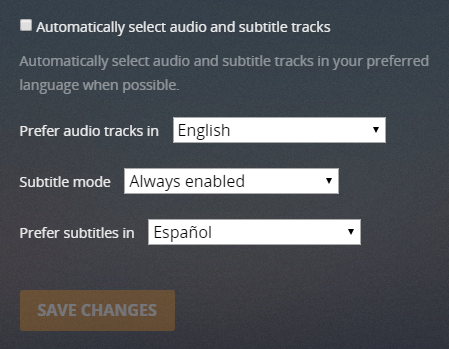
Voor de doeleinden van dit proces zijn we geïnteresseerd in Ondertitelingsmodus en Geef de voorkeur aan ondertitels in. Stel de voor Altijd aan, en de laatste in de taal van uw voorkeur. Klik Wijzigingen opslaan om het proces te voltooien.
Ondertiteling inschakelen tijdens afspelen
Misschien wil je niet dat ondertitels permanent aan staan. Immers, als je ze niet gebruikt, kunnen ze vervelend worden. Maar maak je geen zorgen; het is even gemakkelijk om ondertitels per video te beheren.
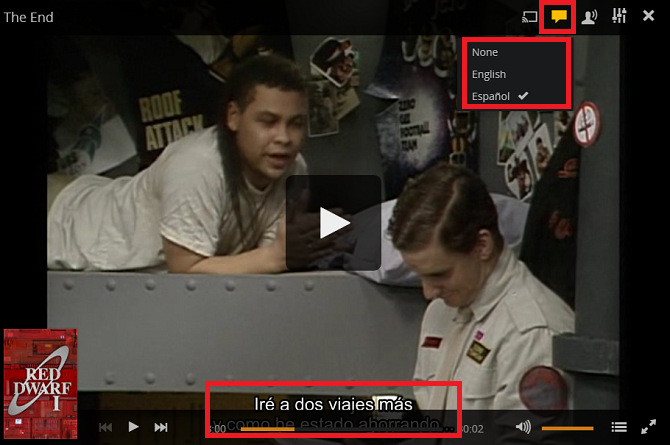
Zodra je video wordt afgespeeld, klik je op de tekstballon in de rechterbovenhoek. In het dropdown-menu zie je een lijst met alle ondertitelbestanden die je beschikbaar hebt voor de betreffende video.
Klik op een taal om het bestand te activeren.
Gebruik je ondertitels op Plex?
Toegegeven, het klinkt als veel werk om ondertitels op Plex te krijgen. Maar je hoeft het maar één keer te doen en je hebt dan toegang tot ondertitels op al je shows zolang je de app gebruikt.
Laat je Plex graag het beenwerk doen, of doe je dat liever branden in ondertitels Hoe u uw eigen video-ondertitels gratis kunt maken en brandenHier bespreken we hoe u uw eigen "zachte" ondertitels voor elke video kunt maken en synchroniseren, en hoe u deze ondertitels rechtstreeks in elke video kunt branden om "harde" ondertitels te maken. Lees verder gebruik je een app zoals Handbrake voordat je de videobestanden aan je bibliotheek toevoegt? Zoals altijd kunt u uw mening en mening achterlaten in de onderstaande opmerkingen.
Dan is een Britse expat die in Mexico woont. Hij is de hoofdredacteur van de zustersite van MUO, Blocks Decoded. Op verschillende momenten was hij de Social Editor, Creative Editor en Finance Editor voor MUO. Je kunt hem elk jaar op de beursvloer op CES in Las Vegas zien ronddwalen (PR-mensen, contact opnemen!), En hij doet veel achter de schermen-site...